Microsoft® Word le permite insertar imágenes de otras aplicaciones para después personalizarlas. Sin embargo, es importante tener en cuenta que el efecto espejo duplica una imagen como reflejo en Word. Cómo reflejar una imagen en Word no debería ser un problema siguiendo los pasos correctos. Para reflejar una imagen en Word, siempre puede crear el efecto que desee sin importar cómo desee reflejar la imagen, puede estar directamente sobre la imagen o en ángulo. Este artículo examinará en detalle cómo reflejar una imagen en Word.
Cómo Reflejar Una Imagen en Word
Los siguientes pasos muestran cómo reflejar una imagen en Word:
- Primero puede abrir un documento Word nuevo o existente. Luego tendrá que colocar el punto de inserción donde debe ir la imagen.
- A continuación, haga clic en la pestaña Insertar y seleccione Imagen en el grupo de Ilustración. Encontrará un cuadro de diálogo para Insertar la imagen.

- Cargue la imagen en su página haciendo doble clic en el archivo de imagen.
- Vaya a la pestaña Formato y busque la opción Rotar. Luego seleccione la opción "Voltear Verticalmente" y "Voltear Horizontalmente" para reflejar la imagen.
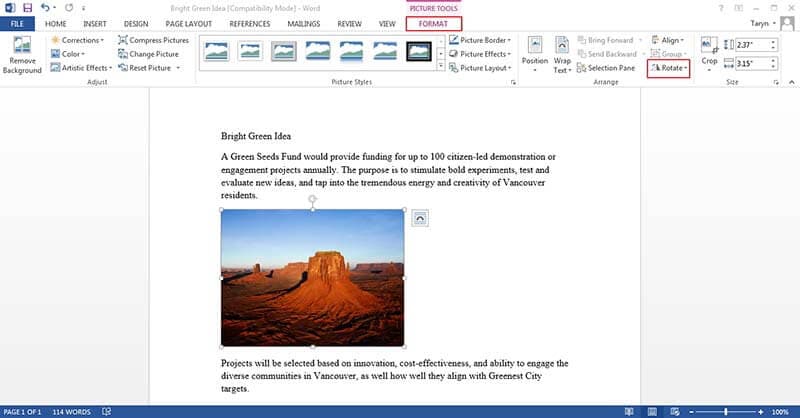
Ventajas del Formato PDF
No queda la menor duda que ningún otro formato de documento ha demostrado ser superior al PDF. PDF no solo es muy popular, además tiene una amplia gama de aplicaciones y características de tal forma que alguien solo tenga que usar PDF para compartir documentos en cualquier momento.
- Las ventajas de usar PDF sobre Word no son exageradas. Esto se debe a que el PDF tiene muchos recursos excelentes. Por ejemplo, PDF está bien protegido, de tal manera que le da la opción de usar una contraseña para bloquear su archivo e impedir el acceso no autorizado a él. En el entorno de oficina, se comparten documentos confidenciales y es por eso que, normalmente se usa PDF, porque proporciona protección.
- También es importante tener en cuenta que, con PDF, también puede integrar con facilidad imágenes, hipervínculos y otros elementos sin ser texto. Es por eso por lo que, los documentos en PDF tienen un diseño más adecuado y son fáciles de leer. Además, también está el factor del tamaño. PDF comprime documentos para hacerlos más pequeños. Quienes aprecian esta característica son normalmente aquellos que no tienen una gran capacidad de almacenamiento.
- Otra ventaja de PDF es su capacidad de mantener el formato del documento. De hecho, tiene mucho sentido que los archivos sigan siendo los mismos después de compartirlos. Muchos otros formatos de archivo alterarán su formato al compartirlo, pero PDF garantiza que el documento se mantenga inalterado.
Hablando de PDF, es importante entender que la única forma de trabajar con él es usando un software conocido como editor de PDF. De verdad, hay muchos editores de PDF, pero uno se destaca entre la multitud, PDFelement. Este editor de PDF contiene todo lo necesario para darle una solución completa PDF.

![]() Impulsado por IA
Impulsado por IA
PDFelement es un editor de PDF todo en uno, cuyo objetivo es proporcionar a los profesionales una solución completa para todas las tareas con PDF a un costo moderado. Con él, puede crear, editar e incluso convertir archivos PDF con facilidad. Es la mejor opción para las personas que trabajan con PDF y es por ello que los profesionales lo califican como el mejor software de PDF a precio asequible. PDFelement es capaz de convertir para y desde varios formatos, como Word y archivos de imagen tales como JPG, RTF y HTML. El resultado de estas conversiones son PDF originales que pueden ser leídos por todos los lectores de PDF.

PDFelement es una interfaz de usuario fácil de usar. De hecho, todas las secciones principales y las subsecciones están organizadas de manera intuitiva. Todas las herramientas están bien etiquetadas y son muy claras. Además, tiene una opción para arrastrar y soltar que lo hace aún más fácil de usar.
Es importante tener en cuenta que la calidad en general de PDFelement lo convierte en la mejor alternativa al Adobe. Para los profesionales que encuentran costoso adquirir Adobe, PDFelement cierra la brecha al ofrecer los recursos de Adobe a un precio muy reducido. Learn the full tutorial of PDFelement here.
Cómo Reflejar una imagen en PDF
Paso 1: Cargar el PDF
Para cargar el PDF en PDFelement, simplemente haga clic en el icono "Abrir Archivo ..." y abra el PDF en el que desea realizar cambios.

Paso 2: Reflejar la Imagen en PDF
Haga clic en el botón "Editar" en la esquina superior izquierda, seleccione la imagen, luego puede elegir hacer clic en "Giro Horizontal" o "Giro Vertical" para reflejar su imagen. Si hace clic en "Giro Vertical", la imagen se volcará verticalmente, y si hace clic en "Hiro Horizontal", su imagen se volcará horizontalmente. Luego haga clic con el botón derecho para mostrar los recursos de edición de la imagen.
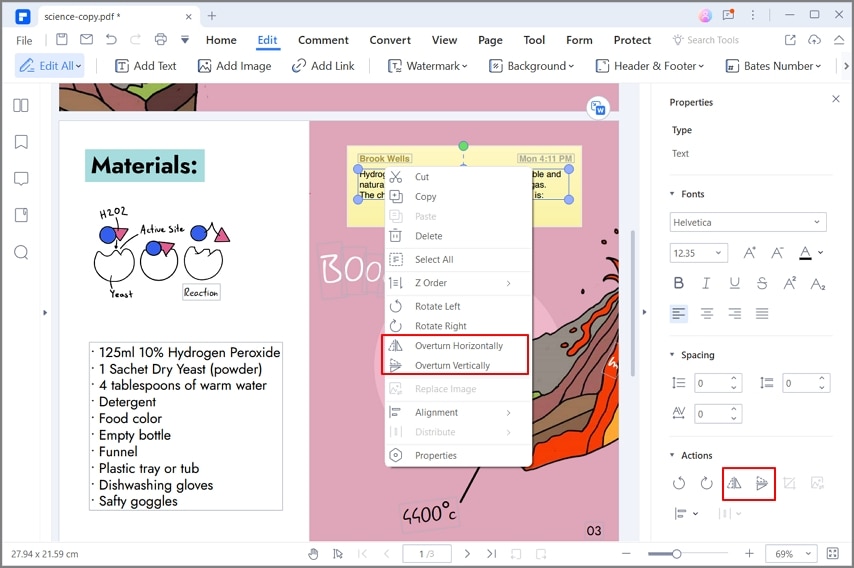
Paso 3: Guardar el PDF
Después de reflejar la imagen y editar el archivo como desee, puede hacer clic en el botón "Archivo" >"Guardar Como" o "Guardar" para guardar el documento PDF directamente.
 100% Seguro | Sin anuncios |
100% Seguro | Sin anuncios |






